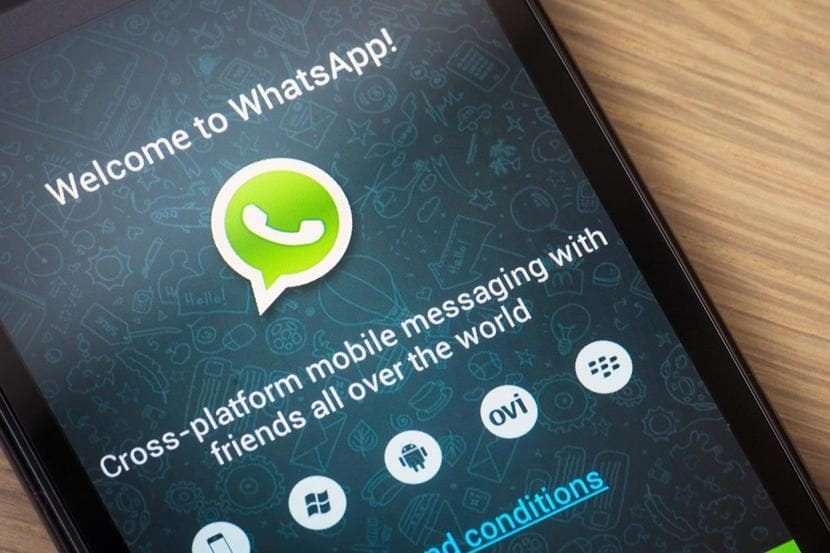
Verdens ledende meldingsapp, med mer enn 1.200 milliarder brukere, lagrer alle samtaler på både iOS og Android i forskjellige servere, som tilbyr et stort antall problemer til alle de brukerne som ønsker å bytte plattform, enten fra iOS til Android eller fra Android til iOS.
I iOS lagres dataene i iCloud, Apples skylagringstjeneste, mens det i Android lagres i Google Drive. Men det er en veldig enkel måte å kunne overfør WhatsApp-samtalene dine fra en iPhone til en Android, en måte som vi detaljerer nedenfor.
WhatsApp har blitt et av de mest brukte kommunikasjonsverktøyene i verden når det gjelder å kommunisere, legge igjen telefonsamtaler, sende e-post eller bare møte for kaffe og chatte til side ved mange anledninger. Det resulterer ofte i fysisk interaksjon mellom mennesker. Hver gang det er tjenesteavbrudd, er det noe for vanlig de siste månedene, det ser ut til at verden kommer til å ta slutt, i det minste for mange brukere.
Overfør WhatsApp-samtaler fra iPhone til Android
For å utføre denne prosessen, skal vi bruke dr.fone-applikasjonen, et program som vi kan utføre praktisk talt alle operasjoner med terminalen vår, det være seg Android eller iOS, og som skal være et program som vi alle sammen alltid bør har for hånden. Takket være dr.fone prosessen for å kunne å overføre samtalene våre fra en iPhone til en Android-telefon er veldig enkelt og det krever ikke omfattende kunnskap for å utføre denne prosessen, en prosess som avhengig av størrelsen på sikkerhetskopien vår kan ta lengre tid enn normalt.
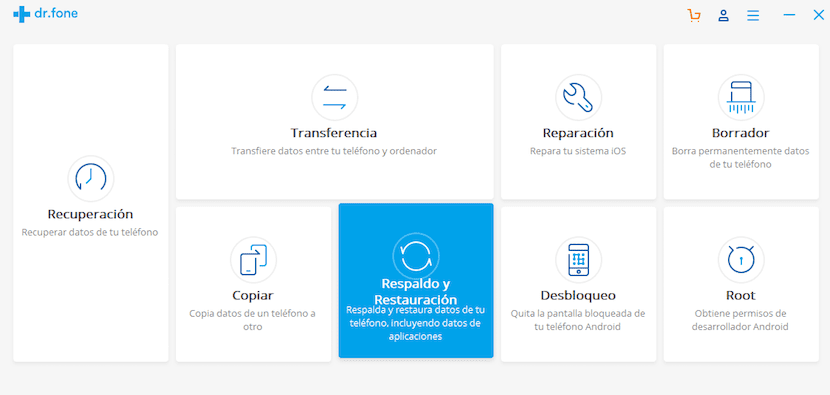
- Innenfor alle alternativene som tilbys av dr.fone-applikasjonen, må vi gå til Sikkerhetskopiering og gjenoppretting, et alternativ som applikasjonen har ansvaret for å kopiere WhatsApp-dataene fra iPhone for senere å overføre dem til vår Android-terminal. Først og fremst må vi koble iPhone som vi ønsker å hente ut WhatsApp-samtalene fra.
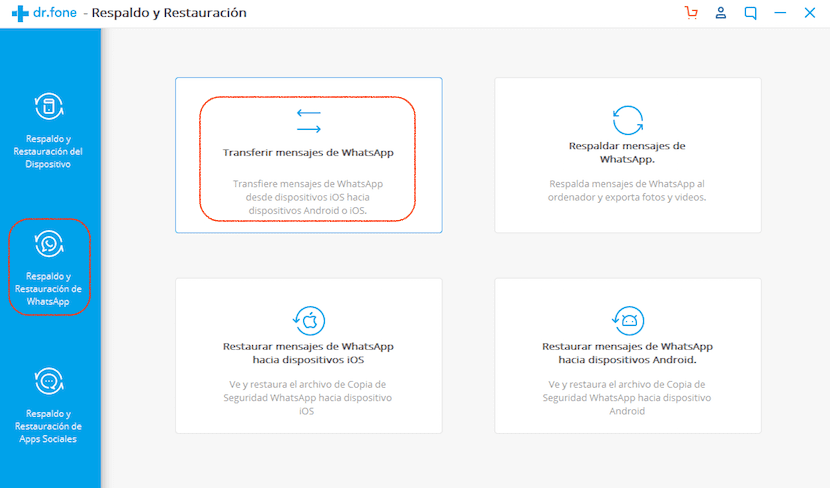
- Når vi har koblet til vår iPhone, går vi til venstre kolonne og klikker på WhatsApp sikkerhetskopiering og gjenoppretting. I menyene som tilbys av applikasjonen på høyre side velger vi det første alternativet Overfør meldinger fra WhasApp. For å gjennomføre denne prosessen er det et viktig krav at vi har den nyeste versjonen av iTunes installert på PC-en. Et annet aspekt å ta hensyn til er at vi må ha USB-feilsøking aktivert, tilgjengelig innen utviklingsalternativene
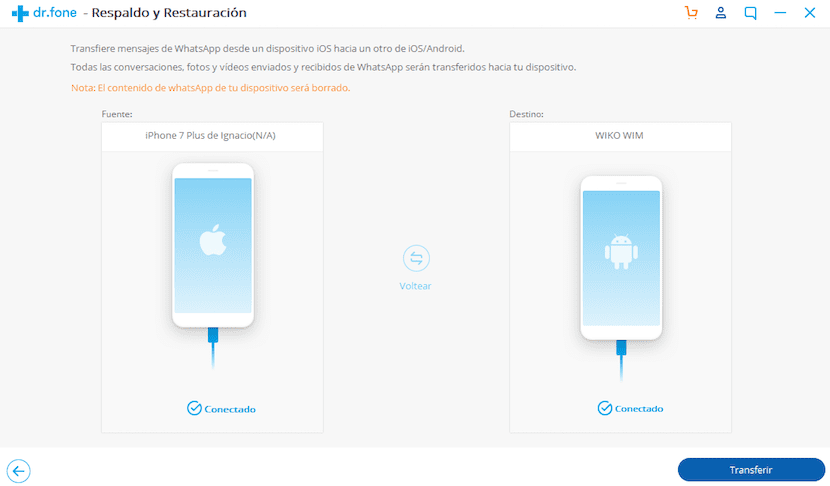
- Når begge enhetene er gjenkjent av applikasjonen, vises overføringsalternativet, som vi må trykke på for å starte dataoverføringen. Husk at alle data som er lagret på måltelefonen, blir overskrevet, slik at de blir fullstendig fjernet fra applikasjonen. Denne prosessen vil ta mer eller mindre tid, avhengig av datamengden vi kan ha lagret i meldingsprogrammet, som generelt vanligvis flere GB.
Hva mer kan vi gjøre med dr.fone?

dr.fone er et program som lar oss ikke bare enkelt overføre WhatsApp-samtalene våre fra en iPhone til en Android-terminal, men tilbyr oss også et stort antall alternativer som kan være veldig nyttige, ikke bare på en daglig basis, men også på bestemte tidspunkter, for eksempel når du tar en sikkerhetskopi, får utviklertillatelser Android, sletter all data fra smarttelefonen vår, gjenopprette sikkerhetskopier, overføre data fra en terminal til en annen, kopiere data mellom telefoner ...
Hvordan laste ned dr.fone
Bak dr.fone er Wondershare, et kjent selskap når det gjelder å tilby løsninger for å håndtere ikke bare informasjonen på datamaskiner eller lagringsenheter, men gir oss også en fantastisk applikasjon for være i stand til å utføre enhver ledelse som vi har å gjøre med enheten vår eller løse eventuelle problemer som presenterer oss, i tillegg til at vi kan overføre WhatsApp-samtalene våre fra en iPhone til Android eller omvendt på en enkel måte. Du kan kjøpe en lisens til å bruke dr.fone direkte på nettstedet ditt, eller du kan benytte deg av den gratis prøveperioden den tilbyr oss.
